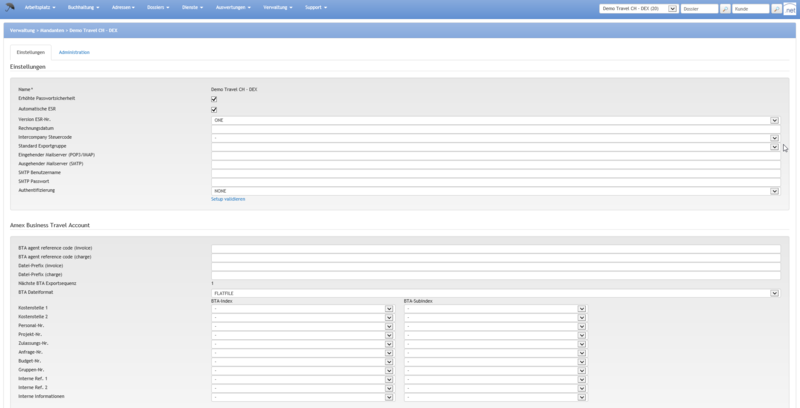Mandant: Unterschied zwischen den Versionen
(→Register Administration) |
(→Register Administration) |
||
| Zeile 140: | Zeile 140: | ||
|- | |- | ||
| Debitoren-Journaling ab Datum | | Debitoren-Journaling ab Datum | ||
| − | | | + | | <openissue>Was ist das?</openissue> |
|- | |- | ||
| Kreditoren-Journaling ab Datum | | Kreditoren-Journaling ab Datum | ||
| − | | | + | | <openissue>Was ist das?</openissue> |
|- | |- | ||
| Schnittstellen-Typ | | Schnittstellen-Typ | ||
| Zeile 158: | Zeile 158: | ||
|- | |- | ||
| Export-Protokoll Dateiname | | Export-Protokoll Dateiname | ||
| − | | <openissue>Hier kann der Name des Exportprotokolls eingetragen werden</openissue> | + | | <openissue>Hier kann der Name des Exportprotokolls eingetragen werden?</openissue> |
|- | |- | ||
| Letzter Belegexport | | Letzter Belegexport | ||
| Zeile 170: | Zeile 170: | ||
|- | |- | ||
| Import Dateiname | | Import Dateiname | ||
| − | | <openissue>Hier kann der Dateiimport benannt werden</openissue> | + | | <openissue>Hier kann der Dateiimport benannt werden??</openissue> |
|- | |- | ||
| Letzter Belegimport | | Letzter Belegimport | ||
Version vom 13. November 2012, 10:47 Uhr
Inhaltsverzeichnis
Übersicht
Hier werden die generellen Einstellungen für den Mandanten vorgenommen.
Die Ansicht dieser Seite variert je nach Berechtigungsstufe.


 Die Einstellungen des Registers 'Einstellungen' sind im Wesentlichen für die Berechtigungsstufen Superuser, Supervisor und Buchhalter erisichtlich.
Die Einstellungen des Registers 'Einstellungen' sind im Wesentlichen für die Berechtigungsstufen Superuser, Supervisor und Buchhalter erisichtlich. Die Einstellungen des Registers 'Administration' sind ausschliesslich mit einem Admin-Login der Umbrella AG ersichtlich.
Layout
Benutzeroberfläche
Bereich Suchen
Die Bereiche 'Suchen' und 'Suchresultate' sind nur mit einem Admin-Login der Umbrella AG ersichtlich.
Bereich Suchen
Buttons:
| Suchen | Detaillierte Informationen zur Suche in Umbrella.net befinden sich hier: Suchfunktionen in Umbrella.net |
| Neu | Über den Button 'Neu' kann ein neuer Mandant erfasst werden. |
Bereich Suchresultate
Falls nach bestehenden Mandanten gesucht wurde, werden hier die Suchresultate angezeigt.
Register Einstellungen
Bereich Einstellungen
| Feld | Beschreibung |
|---|---|
| Name | Hier wird der Name des Mandanten angezeigt |
| Erhöhte Passwortsicherheit | Mit der Aktivierung dieser kostenlosen Zusatzfunktion erhält das Umbrella.net Passwort bestimmte Vorgaben hinsichtlich seiner Struktur. Details siehe hier. |
| Automatische ESR | Mit der Aktivierung dieses Moduls wird beim Nummerieren der Rechnungen eine ESR Nummer mit dem entsprechenden Zahlungsbetrag erstellt.
Details zu diesem Modul befinden sich hier: Aktivierung der automatischen ESR |
| Module: BuchhaltungStandard Exportgruppe
|
Hier wird eingestellt, wie das System standardmässig vorschlagen soll, die Daten für den Buchhaltungsexport zu gruppieren. |
Link Setup validieren
Bereich Amex Business Travel Account
| Feld | Beschreibung |
|---|---|
| BTA agent reference code (invoice) | gemäss Amex-Vetrag |
| BTA agent reference code (charge) | gemäss Amex-Vertrag |
| Datei-Prefix (invoice) | Hier wird das von Amex pro Mandant festgelegte Prefix für die Invoice-Files eingetragen. |
| Datei-Prefix (charge) | Hier wird das von Amex pro Mandant festgelegte Prefix für die Charge-Files eingetragen. |
| Nächste BTA Exportsequenz | Wird bei jedem BTA-Export automatisch aufgezählt. |
Bereich Geschäftsperioden
Hier wird das Geschäftsjahr erfasst.
Register Administration
Das Register 'Administration' ist nur mit einem Admin-Login der Umbrella AG ersichtlich.
Bereich Allgemeine Daten
| Feld | Beschreibung |
|---|---|
| Kunden ID | Wird automatisch vom System zugewiesen |
| Name | Name des Mandaten |
| Rechnungsadresse | Andresse des Mandanten |
| Land | Hier kann zwischen Schweiz und Österreich ausgewählt werden. |
| Aktiv | Über dieses Häkchen werden Mandanten aktiviert / deaktiviert. |
Bereich Optionen
| Feld | Beschreibung |
|---|---|
| USP Partner | Der USP Partner ist immer die 'Umbrella Software AG' |
| Fremdfilialen-Zugriff | Wird dieses Häkchen aktiviert, so können auf anderen Filialen desselben Mandanten verschiedene Aktionen ausgeführt werden. Details siehe hier. |
| Grosser Mandant | Bei grossen Mandanten muss dieses Häkchen aktiviert werden. Informationen über die Auswirkungen davon hier. |
| Behandle Buchhalter-Zahlungen als Korrekturen | Wenn Buchhalter-Zahlungen als Korrekturen behandelt werden sollen, muss dieses Häkchen aktiviert werden. Informationen dazu hier. |
| CRM Export Zustellung | Wird mit einem externen CRM-System gearbeitet, so kann hier die Zustell-Adresse eingegeben werden. |
| Dokumentlayout Theme | Hier kann ein spezielles Layout hinterlegt werden (z.B. KUONI) |
Bereich Module
Hier werden die Module angewählt, mit denen der Mandant arbeitet.
Bereich Numberranges
| Feld | Beschreibung |
|---|---|
| Neue Nummernkreise speichern | Open issue: X
|
| Nächste Dossiernummer | Hier kann man die Nummer des ersten Dossiers festlegen. Wenn nichts eingegeben wird hat das erste Dossier die Nummer 1. |
| Nächste Quittungsnummer | Hier kann man die Nummer der ersten Quittung festlegen. Wenn nichts eingegeben wird hat die erste Quittung die Nummer 1. |
| Nächste Belegnummer | Hier kann man die Nummer des ersten Belegs festlegen. Wenn nichts eingegeben wird hat der erste Beleg die Nummer 1. |
| Nächste USP-Nummer | Hier kann die Nummer der ersten USP-Belastung festgelegt werden. Wenn nichts eingegeben wird, hat die erste USP-Belastung die Nummer 1. |
| Nächste Kreditorenzahlungsnummer | Hier kann man die Nummer der ersten Kreditorenzahlung festlegen. Wenn nichts eingegeben wird hat die erste Kreditorenzahlung die Nummer 1. |
| Nächste Kundennummer | Hier kann man die Nummer des ersten Kundens festlegen. Wenn nichts eingegeben wird hat der erste Kunde die Nummer 1. |
Arbeitsabläufe / Prozesse
Arbeitsabläufe ab Register Einstellungen
Setup validieren
Bereich Geschäftsperioden


<module name="Buchhaltung"> Im Bereich Geschäftsperioden wird das Geschäftsjahr erfasst. Bitte den Haken 'Offen' nur für das aktuelle Geschäftsjahr setzen. Details hier.
Button Duplizieren
Über den Button 'Duplizieren' kann der Mandant dupliziert werden. Wichtig: Bitte vorgängig den Viewlevel umstellen auf Umbrella.net.
Arbeitsabläufe ab Register Administration
Button Run journaling
Dieser Button ist nur mit einem Entwickler-Sign der Umbrella AG ersichtlich.
Technische/Funktionale Details
Erhöhte Passwortsicherheit
Mit der Aktivierung der kostenlosen Zusatzfunktion 'Erhöhte Passwortsicherheit' erhält das Umbrella.net Passwort bestimmte Vorgaben hinsichtlich seiner Struktur (Länge, Zusammensetzung) und des Ablaufes (Ablauf nach 90 Tagen). Zusätzlich dürfen die letzten drei Passwörter bei der Wahl eines neuen Passwortes nicht wiederverwendet werden. Diese Funktion ist empfohlen, um Missbräuchen vorzubeugen.
Geschäftsjahr
Aufgrund dem Haken 'Offen' beim Geschäftsjahr prüft Umbrella.net, ob Datumseingaben sich auf das laufende Geschäftsjahr beziehen. Datumseingaben ausserhalb des offenen Geschäftsjahres werden zur Vermeidung von Fehleingaben nicht erlaubt. Deshalb ist es vorteilhaft, das neue Geschäftsjahr erst auf den Jahreswechsel hin zu erfassen.
Fremdfilialen-Zugriff
Bei Aktivierung dieses Häkchens werden im Viewlevel-Dropdown alle Filialen des Mandanten angezeigt. D.h. mit dem Fremdfilial-Zugriff kann der Viewlevel auf eine andere Filiale gesetzt und deren Daten angeschaut/bearbeitet werden.
Grosser Mandant
Wenn dieses Feld ausgewählt wird müssen in der Suchfunktion mindestens die ersten 3 Buchstaben eingegeben werden. Nicht nach Mallorca suchen Mandantenweit Auswertungs-Queue und wenn DB last tief erstellt und über Agenda zugestelt Auf Lieferant werden Finanzdinge nicht angezeigt
Buchhalter-Zahlungen als Korrekturen behandeln
Bei Aktivierung dieses Häkchens werden Zahlungen, die mit der Berechtigungsstufe 'Teller' erfasst werden, als Korrekturzahlungen behandelt. Beispielsweise lautet das Login des Buchhalters (Teller) auf die Filiale Zürich-Hauptsitz. Erfasst dieser Buchhaltung jetzt eine Zahlung in der Filiale Basel, so wird der Zahlungsbeleg auf der Filiale Basel (und nicht Zürich-Hauptsitz) verbucht.